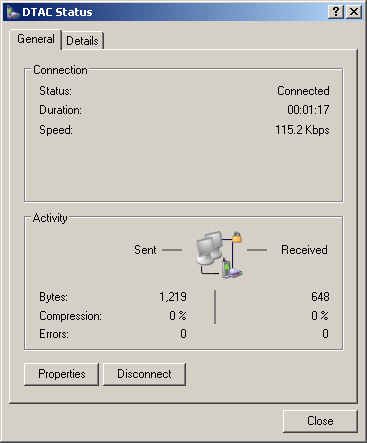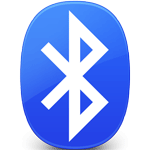 |
ก็คงมีอยู่บ้าง สำหรับคนที่ใช้งาน notebook นอกบ้านแล้วจำเป็นต้องเชื่อมต่ออินเตอร์เน็ต จะใช้งานจากมือถือโดยตรงก็มีปัญหาตรงหน้าจอเล็กเกินไปทำให้ใช้งานไม่สะดวก ก็คงเหลือหนทางที่จะเชื่อมต่อระหว่าง notebook เข้ากับมือถือทางเดียวก็คือ bluetooth นี่แหล่ะ ในบทความนี้ เราจะมาว่ากันถึงวิธีใช้ติดตั้ง notebook ให้สามารถเชื่อมต่ออินเตอร์เน็ตผ่าน bluetooth ของโทรศัพท์มือถือ |
เบื้องต้นนั้น ผมสมมุติว่า คุณมีโทรศัพท์มือถือที่สามารถเชื่อมต่ออินเตอร์เน็ตได้อยู่แล้ว และเคยทำการ sync ระหว่าง notebook กับมือถือเพื่อทำการถ่ายโอนไฟล์(รูปถ่าย,เพลง,ฯลฯ)เป็นประจำอยู่แล้ว เพราะถ้ายังไม่เคยทำอะไรมาก่อนเลย คงต้องมีเรื่องคุยกันอีกยาว
1. ทำการสร้าง internet connection ขึ้นมาก่อน โดยคลิกที่ Start --> Settings --> Network Connection --> New Connection Wizard
(ถ้าหน้าจอของคุณไม่เหมือนของผม ก็ลองหาดูครับ มันจะไม่ต่างกันมาก)
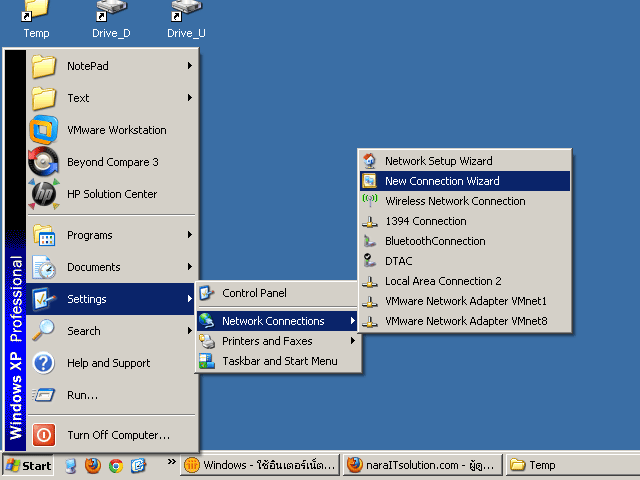
2. หน้าจอ New Connection Wizard ไม่มีอะไรทำ ให้คลิก Next ผ่านไปได้เลย
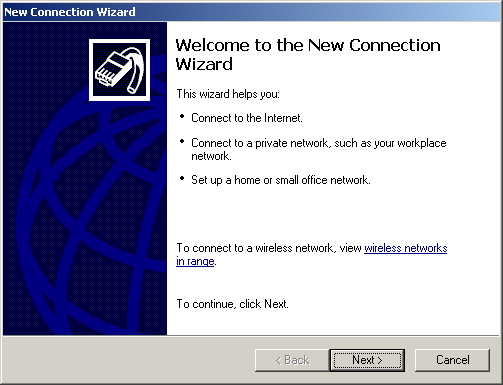
3. Network Connection Type ให้เลือกเป็น Connect to the Internet แล้วคลิก Next
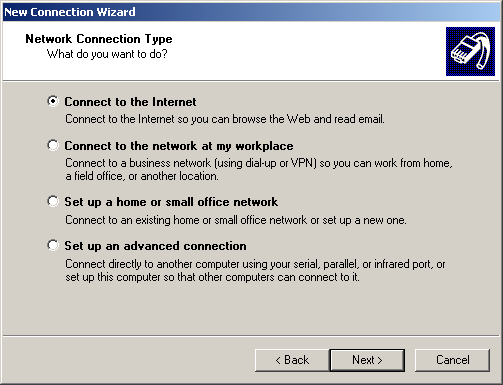
4. Get Ready ให้เลือกเป็น Set up my connection manually แล้วคลิก Next
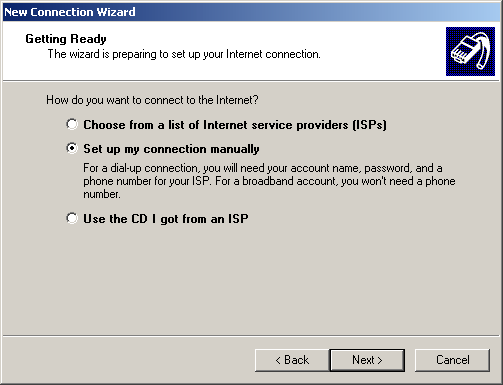
5. Internet Connection เลือกเป็น Connect using a dial-up modem
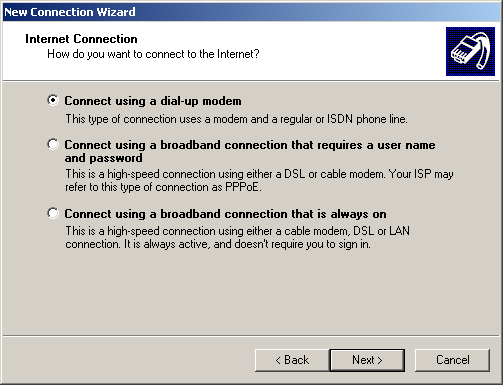
6. Select a Device ให้ทำเครื่องหมายที่ Modem - Bluetooth Modem ส่วนหัวข้ออื่นๆให้เอาเครื่องหมายออก
ให้สังเกตุด้วยนะครับว่า Modem - Bluetooth Modem อยู่ที่ COM หมายเลขเท่าไร
เสร็จแล้วก็คลิก Next
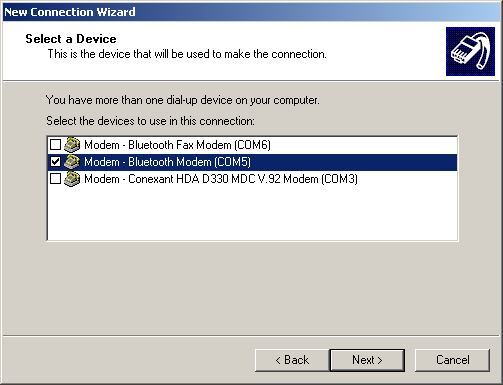
7. Connection Name ตั้งชื่อตามใจชอบ ผมแนะนำให้ตั้งชื่อที่สื่อความหมายซักหน่อย เสร็จแล้้วคลิก Next
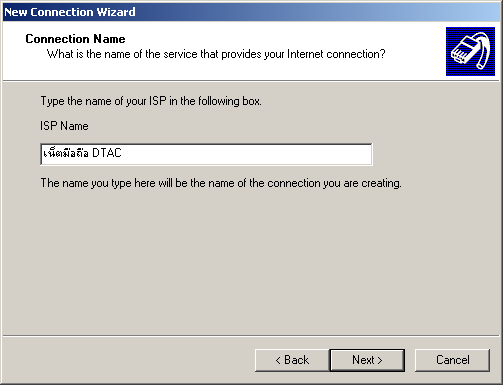
8. Phone Number to Dial ให้เลือกใส่อันไหนก็ได้ในระหว่าง *99# หรือ *99***# หรือ *99***1#
สำหรับในตัวอย่างนี้ ผมเลือกใส่ *99#
เสร็จแล้วก็คลิก Next (จำไว้ด้วยนะครับว่าเลือกอะไร)
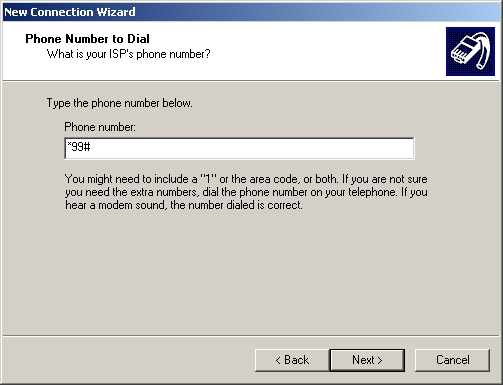
9. Internet Account Information
ถ้าเป็น DTAC หรือ AIS ให้เว้นว่างไว้
ถ้าเป็น True จะใส่ true หรือ orange ก็ได้ ทั้ง User name และ Password
เสร็จแล้ว คลิก Next

10. ถึงหน้าจอ Completing the New Connection
ถ้าเราต้องการให้มันสร้าง shortcut ให้เราด้วย ก็ทำเครื่องหมายไว้ที่ "Add a shortcut to this connection to my desktop"
กรณีที่ไม่ต้องการก็ไม่ต้องทำเครื่องหมายไว้
แล้วคลิก Finish ไปเลย
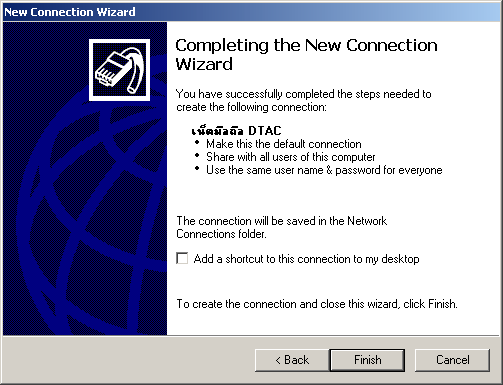
11. มันจะเด้งหน้าจอ Connect ขึ้นมา อย่าเพิ่งปิดไปนะครับ แต่ถ้าปิดไปแล้วก็ต้องเรียกขึ้นมาใหม่
ให้คลิกที่ปุ่ม Properties
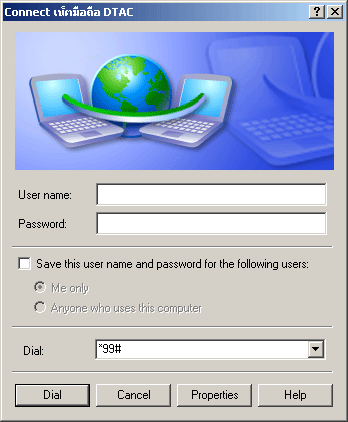
12. เริ่มต้นมามันจะอยู่ที่แท็บ General
ให้คลิกที่แท็บ Networking
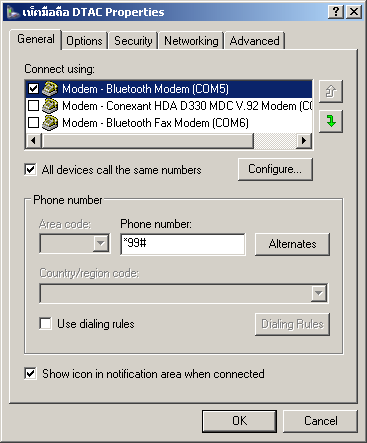
13. ในแท็บ Networking ให้คลิกที่ Internet Protocol (TCP/IP) แล้วคลิกปุ่ม Properties

14. แก้ DNS ให้เ็ป็นแบบในรูปครับ
เสร็จแล้วคลิก OK --> OK --> Cancel เพื่อปิดหน้าต่างทั้งหมด
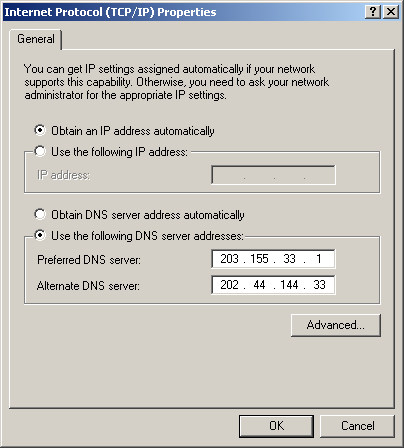
15. ต่อไปให้เข้าไปที่ Control Panel ครับ
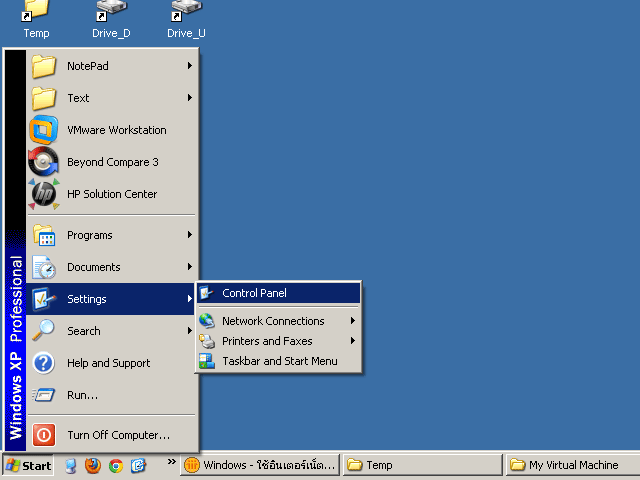
16. เีรียกโปรแกรม Phone and Modem Options ขึ้นมา
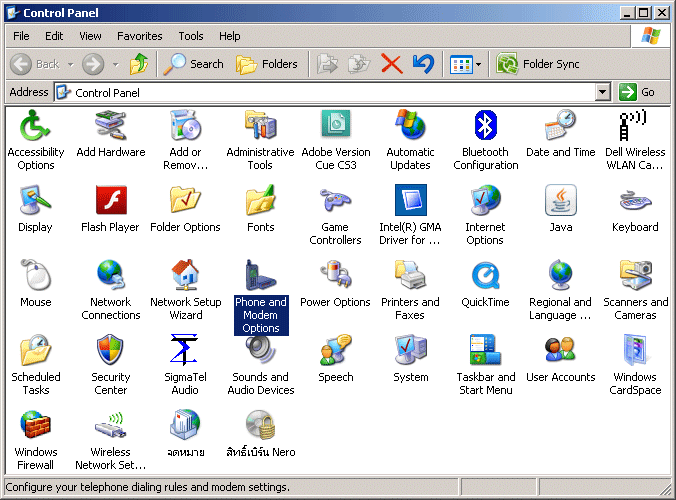
17. ที่แท็บ Dialing Rules ให้เลือกที่ My Location แล้วคลิกปุ่ม Edit
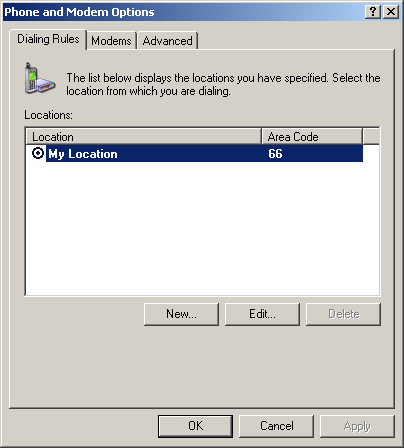
18. ใน Edit Location
Country/region เลือก Thailand
Area code ใส่ค่า 66
Dialing rules ให้ย้อนกลับไปดูในข้อ 8 ว่าคุณใส่อะไรไว้ ก็ใส่ให้เหมือนกันทั้ง 2 ช่อง
เสร็จแล้ว คลิกปุ่ม OK

19. เลือกแท็บ Modems ให้เลือกหัวข้อ Bluetooth Modem ซึ่งเป็นอันเดียวกับในข้อ 12
แล้วคลิกที่ปุ่ม Properties
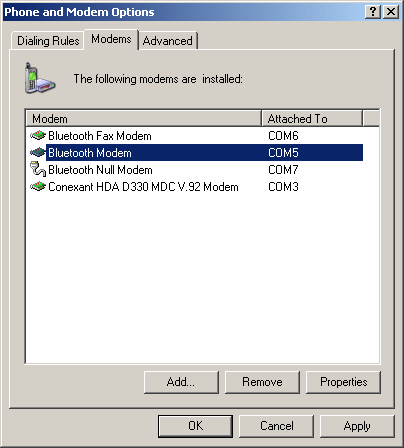
20. หน้าต่าง Bluetooth Modem Properties ให้คลิกที่แท็บ Advanced
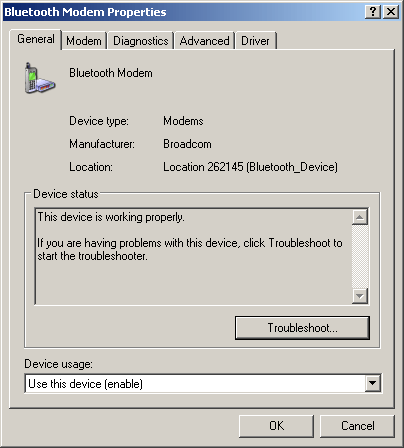
21. ในช่องของ Extra Settings
AIS ให้ใส่ +cgdcont=1,"IP","internet"
DTAC ให้ใส่ at+cgdcont=1,"ip","www.dtac.co.th"
True ให้ใส่ +cgdcont=1,"IP","internet"
เสร็จแล้วคลิกปุ่ม OK
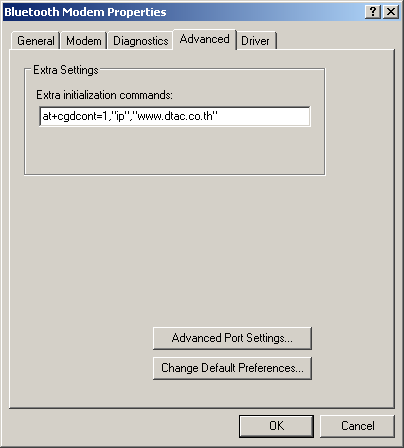
22. กลับมาเรียก Internet Connection ที่เราสร้างใหม่อีกครั้ง
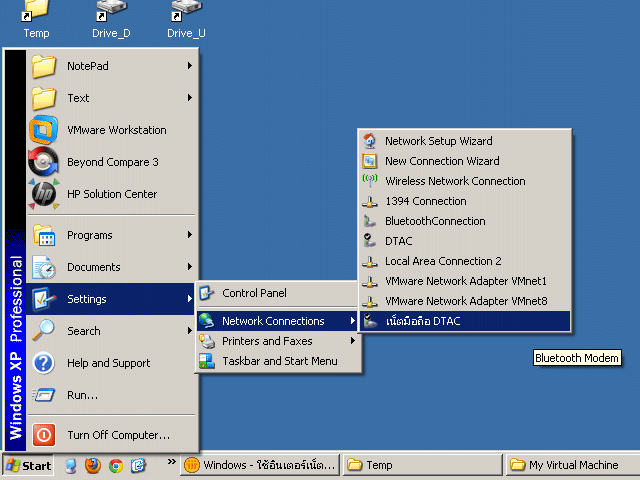
23. ในช่อง User name กับช่อง Password บางที ตัว Windows จะใส่ค่าประหลาดๆมาให้ ให้แก้กลับให้เหมือนข้อ 9
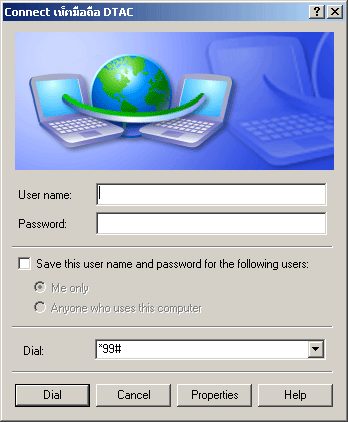
24. ถ้าจะต่อเน็ต ก็คลิกที่ปุ่ม Dial ได้เลย ซึ่งตอนนี้ น่าจะสามารถใช้งานได้แล้ว
ขออภัย ไม่สามารถเอารูปมาโชว์ทั้งหมดได้ เพราะมันเร็ว จับภาพไม่ทัน
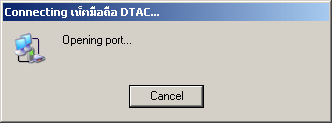
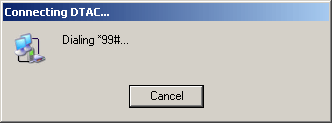
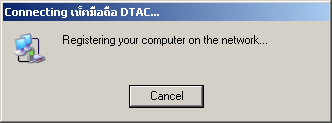
25. ข้อสำคัญ เลิกใช้งานแล้วอย่าลืมคลิก Disconnect ด้วยนะครับ ไม่งั้นมันดูดเงินในมือถือหมด